如何正确设置16g内存的虚拟内存(最佳设置方法和关键要点)
![]() lee007
2024-06-24 20:30
3169
lee007
2024-06-24 20:30
3169
虚拟内存是计算机系统中一个重要的概念,它通过利用硬盘上的空间来扩展计算机的内存容量。对于具有16g内存的计算机而言,合理设置虚拟内存对提升系统性能至关重要。本文将介绍如何正确设置16g内存的虚拟内存,以及一些关键要点。
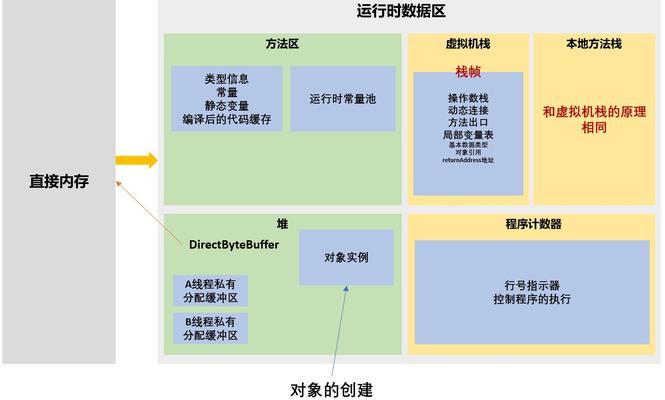
了解虚拟内存的概念和作用
虚拟内存是一种计算机内存管理技术,它将硬盘上的一部分空间作为“扩展内存”,供操作系统使用。当物理内存(RAM)不足以容纳当前运行的程序时,虚拟内存会将部分数据从RAM转移到硬盘上的虚拟内存文件中,以释放出RAM空间。
为什么要设置虚拟内存
虚拟内存的设置可以提高系统的稳定性和性能。当物理内存不足时,系统可以利用虚拟内存进行“交换”,从而避免因内存不足而导致程序崩溃或运行缓慢。
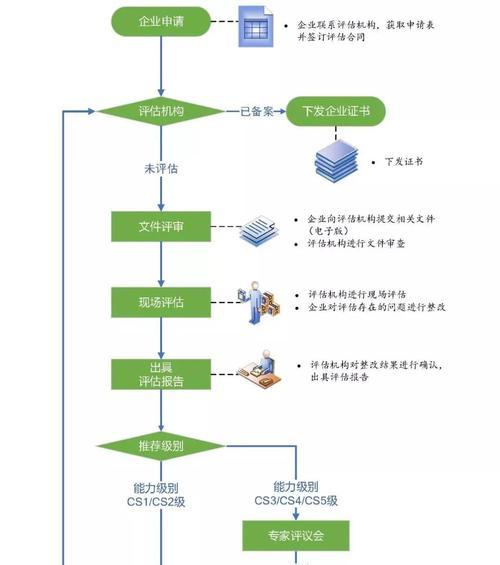
确定虚拟内存的初始大小
在控制面板中找到“系统和安全”->“系统”->“高级系统设置”->“高级”选项卡->“性能”区域中的“设置”按钮,打开“性能选项”对话框。在“高级”选项卡的“虚拟内存”区域,点击“更改”按钮。在“虚拟内存”对话框中,选择系统盘(通常是C盘),然后选择“自定义大小”。
设置虚拟内存的最小和最大值
在“自定义大小”选项中,输入初始大小和最大值。对于16g内存的计算机,建议将初始大小设置为物理内存的1.5倍(即24g),最大值设置为物理内存的3倍(即48g)。这样可以确保系统有足够的虚拟内存供应,但同时也要注意不要设置过大,以免占用过多硬盘空间。
选择虚拟内存的位置
在“虚拟内存”对话框中,可以选择虚拟内存文件的位置。建议将其设置在系统盘上的一个空闲分区中,以确保访问速度较快。同时,也可以选择将虚拟内存文件分散在多个硬盘上,以进一步提升性能。
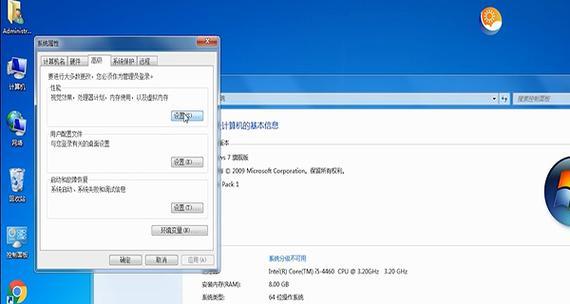
设置虚拟内存的最大值和最小值
为了确保虚拟内存的效果,我们还需要设置虚拟内存的最大值和最小值。在“虚拟内存”对话框中,选择系统盘(通常是C盘),然后选择“自定义大小”。根据实际情况,将初始大小设置为物理内存的1.5倍(即24g),最大值设置为物理内存的3倍(即48g)。
应用并重新启动计算机
在设置完成后,点击“确定”按钮,并重新启动计算机使设置生效。重新启动后,系统将根据新的虚拟内存设置进行运行。
检查虚拟内存设置是否生效
重新启动后,可以通过以下步骤来检查虚拟内存设置是否生效:打开任务管理器,选择“性能”选项卡,然后点击“资源监视器”。在“内存”选项卡中,可以查看到当前虚拟内存的使用情况。
根据实际需要进行调整
虚拟内存的设置并非一成不变,可以根据实际需求进行调整。如果发现系统运行过程中频繁出现内存不足的情况,可以适当增大虚拟内存的大小。
其他优化虚拟内存设置的方法
除了上述基本设置外,还可以通过优化硬盘性能、清理无用文件、关闭不必要的后台程序等方式来进一步提升虚拟内存的效果。
注意事项
在设置虚拟内存时,需要注意以下几点:确保硬盘有足够的可用空间、不要将虚拟内存设置得过大、定期清理无用文件以释放硬盘空间、避免频繁重启计算机等。
常见问题解答
Q:设置虚拟内存需要重启计算机吗?A:是的,设置完成后需要重新启动计算机才能生效。
Q:如何判断虚拟内存设置是否合理?A:可以通过任务管理器中的性能选项卡和资源监视器来查看当前虚拟内存的使用情况。
Q:虚拟内存设置得越大越好吗?A:虚拟内存设置得过大会占用过多硬盘空间,并可能影响系统性能。
正确设置16g内存的虚拟内存是优化计算机性能的重要一环。通过了解虚拟内存的概念和作用,并根据实际需求进行合理的设置,可以提升系统的稳定性和性能。同时,还要注意定期检查和调整虚拟内存的设置,以保持系统的最佳状态。
转载请注明来自装机之友,本文标题:《如何正确设置16g内存的虚拟内存(最佳设置方法和关键要点)》
标签:内存虚拟内存
- 最近发表
-
- 苹果手机(一部引领时代的智能手机)
- 探索Windows8优化大师的功能和效果(优化大师——释放Windows8系统潜能的关键)
- GalaxyNote3Neo(强大功能与出色性能,满足你的各种需求)
- 方太1501热水器如何满足您的家庭热水需求(高效节能,安全可靠的家用热水器选择)
- 探索大神F1Plus的卓越性能与先进功能(领先一步的智能手机体验,大神F1Plus惊艳登场)
- 联想310s15性能评测(一款高性能的笔记本电脑值得拥有)
- 金立s10c(一款实用高性价比的手机选择)
- 酷派Y82-520(全面评析酷派Y82-520手机的配置、功能和用户体验)
- 九五智驾盒子(通过人工智能技术和数据分析,让驾驶更智能、更安全、更舒适)
- 华硕E402(一款令人惊艳的优秀选择)

